Πώς να μοιράζεστε μεγάλα βίντεο στο iPhone

Υπάρχουν πολλοί τρόποι για να στείλουμε μεγάλα αρχεία ή βίντεο στο iPhone, όπως η λήψη ενός συνδέσμου iCloud για κοινή χρήση μεγάλων βίντεο.

Υπάρχουν πολλοί τρόποι για να στείλουμε μεγάλα αρχεία ή βίντεο στο iPhone, όπως συμπίεση βίντεο για αποστολή αρχείων με το Gmail, χρήση διαδικτυακών τοποθεσιών αποστολής αρχείων ή λήψη συνδέσμων iCloud για κοινή χρήση μεγάλων βίντεο ή Ποιο βίντεο θέλετε να προσεγγίσετε γρήγορα άλλους; Το άτομο που λαμβάνει τον σύνδεσμο πρέπει απλώς να κατεβάσει το βίντεο ως συνήθως. Ακολουθούν οδηγίες για την κοινή χρήση βίντεο μεγάλης χωρητικότητας στο iPhone.
Οδηγίες για κοινή χρήση βίντεο μεγάλης χωρητικότητας στο iPhone
Βήμα 1:
Πρώτα, αποκτήστε πρόσβαση στο άλμπουμ φωτογραφιών στο iPhone και, στη συνέχεια, κάντε κλικ στο Βίντεο για να δείτε όλα τα βίντεο του άλμπουμ. Κάντε κλικ στο βίντεο που θέλετε να μοιραστείτε .
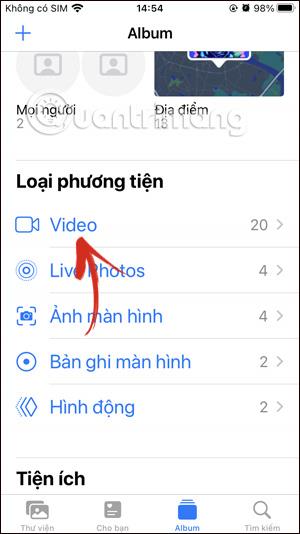
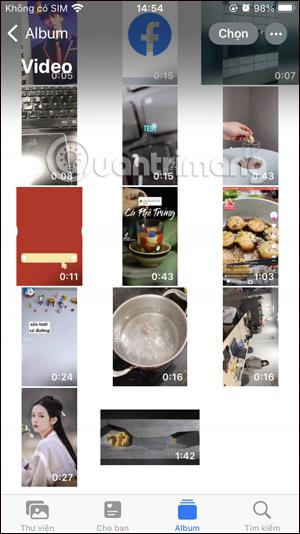
Βήμα 2:
Στη διεπαφή βίντεο, κάντε κλικ στο εικονίδιο κοινής χρήσης στην κάτω αριστερή γωνία της οθόνης. Τώρα που εμφανίζεται στο κάτω μέρος της οθόνης με επιλογές κοινής χρήσης βίντεο στο iPhone, κάνουμε κλικ στο σύνδεσμο Λήψη iCloud για να δημιουργήσουμε έναν σύνδεσμο κοινής χρήσης για αυτό το βίντεο.

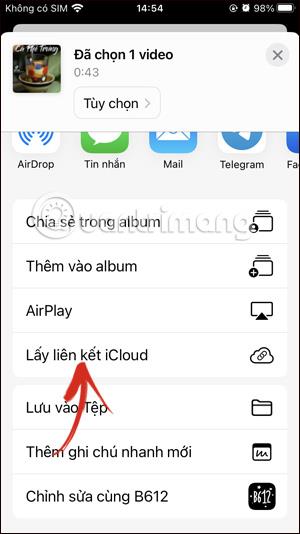
Βήμα 3:
Τώρα χρειάζεται απλώς να στείλετε τον σύνδεσμο iCloud αυτού του βίντεο σε οποιονδήποτε θέλετε να μοιραστείτε το βίντεο.
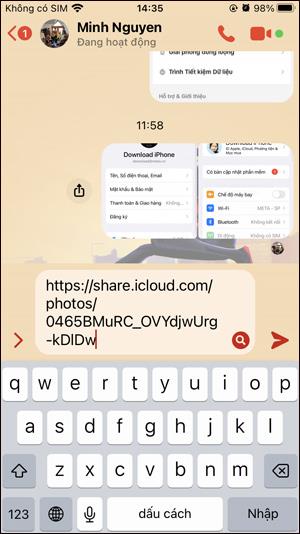
Το άτομο που λαμβάνει τον σύνδεσμο πρέπει απλώς να έχει πρόσβαση σε αυτόν και θα δει το βίντεο για λήψη. Απλώς πρέπει να κάνουν κλικ στο Λήψη για να κατεβάσουν το βίντεο.
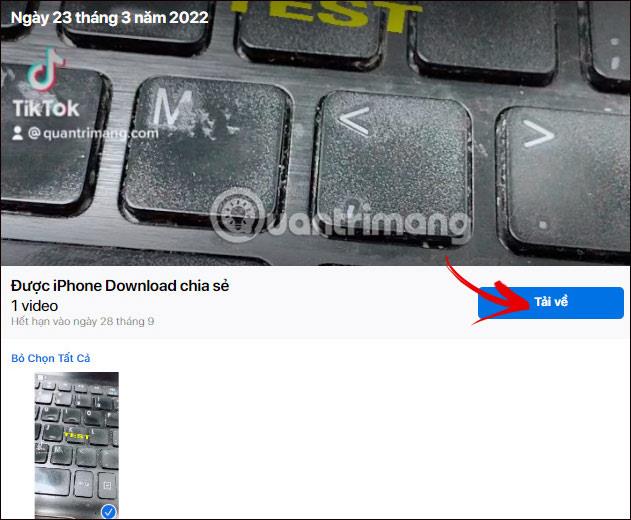
Έτσι, με αυτόν τον τρόπο δημιουργίας ενός συνδέσμου iCloud, οι χρήστες μπορούν εύκολα να μοιράζονται μεγάλα βίντεο με άλλους με απλούς και πολύ γρήγορους χειρισμούς.
Οδηγίες βίντεο για κοινή χρήση μεγάλων βίντεο στο iPhone
Το Sound Check είναι μια μικρή αλλά αρκετά χρήσιμη λειτουργία στα τηλέφωνα iPhone.
Η εφαρμογή Φωτογραφίες στο iPhone διαθέτει μια λειτουργία αναμνήσεων που δημιουργεί συλλογές φωτογραφιών και βίντεο με μουσική σαν ταινία.
Η Apple Music έχει μεγαλώσει εξαιρετικά από τότε που κυκλοφόρησε για πρώτη φορά το 2015. Μέχρι σήμερα, είναι η δεύτερη μεγαλύτερη πλατφόρμα ροής μουσικής επί πληρωμή στον κόσμο μετά το Spotify. Εκτός από τα μουσικά άλμπουμ, το Apple Music φιλοξενεί επίσης χιλιάδες μουσικά βίντεο, ραδιοφωνικούς σταθμούς 24/7 και πολλές άλλες υπηρεσίες.
Εάν θέλετε μουσική υπόκρουση στα βίντεό σας, ή πιο συγκεκριμένα, ηχογραφήστε το τραγούδι που παίζει ως μουσική υπόκρουση του βίντεο, υπάρχει μια εξαιρετικά εύκολη λύση.
Αν και το iPhone περιλαμβάνει μια ενσωματωμένη εφαρμογή Weather, μερικές φορές δεν παρέχει αρκετά λεπτομερή δεδομένα. Αν θέλετε να προσθέσετε κάτι, υπάρχουν πολλές επιλογές στο App Store.
Εκτός από την κοινή χρήση φωτογραφιών από άλμπουμ, οι χρήστες μπορούν να προσθέσουν φωτογραφίες σε κοινόχρηστα άλμπουμ στο iPhone. Μπορείτε να προσθέσετε αυτόματα φωτογραφίες σε κοινόχρηστα άλμπουμ χωρίς να χρειάζεται να εργαστείτε ξανά από το άλμπουμ.
Υπάρχουν δύο πιο γρήγοροι και απλοί τρόποι για να ρυθμίσετε μια αντίστροφη μέτρηση/χρονομετρητή στη συσκευή σας Apple.
Το App Store περιέχει χιλιάδες εξαιρετικές εφαρμογές που δεν έχετε δοκιμάσει ακόμα. Οι όροι κύριας αναζήτησης μπορεί να μην είναι χρήσιμοι αν θέλετε να ανακαλύψετε μοναδικές εφαρμογές και δεν είναι διασκεδαστικό να ξεκινήσετε την ατελείωτη κύλιση με τυχαίες λέξεις-κλειδιά.
Το Blur Video είναι μια εφαρμογή που θολώνει σκηνές ή οποιοδήποτε περιεχόμενο θέλετε στο τηλέφωνό σας, για να μας βοηθήσει να αποκτήσουμε την εικόνα που μας αρέσει.
Αυτό το άρθρο θα σας καθοδηγήσει πώς να εγκαταστήσετε το Google Chrome ως το προεπιλεγμένο πρόγραμμα περιήγησης στο iOS 14.









